win10启动失败并且无法进入自动修复界面如何处理
更新时间:2023-09-16 10:14:00作者:runxin
由于用户日常使用win10系统时的一些不正当操作,难免也会导致电脑在启动时出现故障,因此我们可以在win10电脑开机过程中,通过微软系统自带的自动修复来进行解决,然而有些用户却遇到了电脑启动失败,无法自动修复的情况,对此小编在这里就来教大家win10启动失败并且无法进入自动修复界面如何处理,以供大家参考。
具体方法:
1、用户在开机的时候按F8进入高级启动,点击疑难解答
在电脑界面点击疑难解答功能,如下图所示:
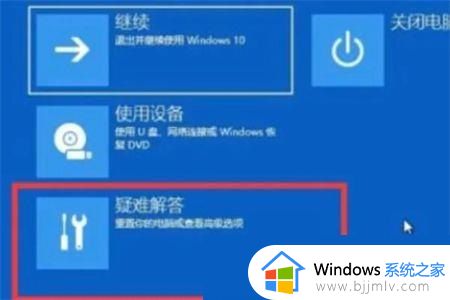
2、选择重置此电脑
在下一个界面点击重置此电脑,如下图所示:
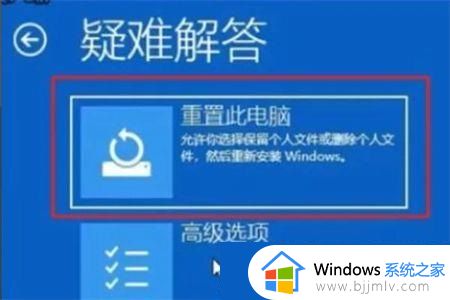
3、点击保留我的文件
在新界面点击保留我的文件,如下图所示:

4、重启电脑
电脑将会进行重启后开机即可进入系统,如下图所示:

以上就是关于win10启动失败并且无法进入自动修复界面如何处理所有内容了,碰到同样情况的朋友们赶紧参照小编的方法来处理吧,希望本文能够对大家有所帮助。
win10启动失败并且无法进入自动修复界面如何处理相关教程
- win10自动修复失败无限循环且无法重置怎么解决
- win10开机自动进入bios界面怎么解决 win10开机自动进入bios无限循环如何修复
- win10电脑无法正常启动修复怎么办 win10正常启动修复失败怎么处理
- win10更新失败强制关机无法正常启动电脑如何修复
- win10怎么进入修复界面 win10如何进入修复模式
- win10 自动修复进不了系统怎么办 win10自动修复后无法进入系统如何解决
- win10开机怎么进入修复模式 win10如何进入自动修复系统
- win10启动黑屏无法进入桌面怎么办 win10系统启动黑屏进不了系统修复方法
- win10开机显示自动修复无法修复你的电脑如何处理
- win10自动更新失败无法开机怎么办 win10自动更新导致无法开机修复方法
- win10如何看是否激活成功?怎么看win10是否激活状态
- win10怎么调语言设置 win10语言设置教程
- win10如何开启数据执行保护模式 win10怎么打开数据执行保护功能
- windows10怎么改文件属性 win10如何修改文件属性
- win10网络适配器驱动未检测到怎么办 win10未检测网络适配器的驱动程序处理方法
- win10的快速启动关闭设置方法 win10系统的快速启动怎么关闭
win10系统教程推荐
- 1 windows10怎么改名字 如何更改Windows10用户名
- 2 win10如何扩大c盘容量 win10怎么扩大c盘空间
- 3 windows10怎么改壁纸 更改win10桌面背景的步骤
- 4 win10显示扬声器未接入设备怎么办 win10电脑显示扬声器未接入处理方法
- 5 win10新建文件夹不见了怎么办 win10系统新建文件夹没有处理方法
- 6 windows10怎么不让电脑锁屏 win10系统如何彻底关掉自动锁屏
- 7 win10无线投屏搜索不到电视怎么办 win10无线投屏搜索不到电视如何处理
- 8 win10怎么备份磁盘的所有东西?win10如何备份磁盘文件数据
- 9 win10怎么把麦克风声音调大 win10如何把麦克风音量调大
- 10 win10看硬盘信息怎么查询 win10在哪里看硬盘信息
win10系统推荐